Java运行时环境(JRE)是无数应用程序、在线服务和内部系统得以运行的基石,许多用户在尝试安装JRE时,都会遭遇各种各样的错误提示,这些中断不仅令人沮丧,也可能阻碍重要工作的进行,本文旨在提供一个全面、系统性的排查指南,帮助您诊断并解决常见的JRE安装问题,确保Java环境能够顺利搭建。
常见的JRE安装错误类型及其根源
在深入解决方案之前,了解错误的类型和可能的原因至关重要,这能帮助我们更有针对性地采取措施,JRE安装报错可以归为以下几类:
- 权限不足错误:这是最常见的问题之一,安装程序需要向系统目录(如
Program Files)和注册表写入文件,如果当前用户账户没有管理员权限,安装过程就会失败。 - 文件损坏或下载不完整:从网络下载的安装包可能在传输过程中损坏,或者由于网络不稳定导致下载不完整,使得安装程序无法正常解压和执行。
- 系统环境冲突:计算机上可能存在旧版本的、不完整的或损坏的Java安装,新的安装程序在尝试覆盖或升级时,可能会与这些残留文件或注册表项发生冲突。
- 软件冲突:某些安全软件(如杀毒软件、防火墙)可能会错误地将JRE安装程序的某些行为识别为潜在威胁,从而阻止其运行。
- 系统架构不匹配:在64位操作系统上错误地安装32位JRE,或反之,虽然有时能安装成功,但在运行依赖Java的应用时会出现问题,更严格的情况下,安装程序本身会进行校验并报错。
- Windows Installer服务问题:JRE安装依赖于Windows的Installer服务,如果该服务出现故障、被禁用或版本过旧,所有基于
.msi的安装程序都可能失败。
系统性排查与解决方案
面对报错,切忌盲目重试,遵循一个从简到繁的排查流程,能更高效地解决问题。
基础环境检查与准备
这是解决问题的第一步,也是最简单有效的一步。
- 以管理员身份运行:右键点击下载的JRE安装包(通常是
.exe文件),选择“以管理员身份运行”,这能解决绝大多数权限问题。 - 确认系统架构匹配:确保您下载的JRE版本与Windows系统架构一致,下表提供了清晰的指引:
| 系统架构 | 应下载的JRE版本 | 如何查看系统架构 |
|---|---|---|
| 64位 (x64) | Windows x64版本 | 在“设置”>“系统”>“中查看“系统类型” |
| 32位 (x86) | Windows x86版本 | 同上 |
- 重新下载安装包:删除当前已下载的安装文件,访问Oracle官方网站或Java的官方分发渠道,重新下载一个完整的安装包,建议选择“离线安装包”,它包含了所有必需的组件,不受网络波动影响。
- 临时禁用安全软件:在安装期间,暂时关闭您的杀毒软件和防火墙,安装成功后,再重新启用它们,并添加Java相关目录到信任列表中。
执行“干净”的重装
如果基础检查无效,很可能是因为系统环境中存在冲突,执行一次彻底的“干净”重装是关键。
- 卸载现有Java版本:通过Windows的“控制面板”>“程序和功能”(或“设置”>“应用”),找到所有已安装的Java版本(如Java 8 Update xxx, Java 11等),逐一卸载。
- 使用官方卸载工具:Oracle提供了一个Java卸载工具,可以帮助检测并移除旧版本,这是一个值得推荐的选项。
- 手动清理残留文件和注册表:
- 文件清理:检查并删除
C:\Program Files\Java和C:\Program Files (x86)\Java文件夹,进入用户目录C:\Users\[您的用户名]\AppData\LocalLow\Sun\Java,删除其内容。(注意:AppData文件夹默认是隐藏的,需要在文件资源管理器的“查看”选项中勾选“隐藏的项目”)。 - 注册表清理(高级用户):按下
Win + R,输入regedit打开注册表编辑器。(警告:修改注册表有风险,请务必在操作前备份!) 谨慎地删除HKEY_LOCAL_MACHINE\SOFTWARE\JavaSoft路径下的相关项。
- 文件清理:检查并删除
- 重启计算机:完成所有清理工作后,务必重启电脑,这能确保所有被锁定的文件被释放,注册表更改生效。
- 重新安装:使用新的、以管理员身份运行的安装包进行安装。
进阶系统修复手段
如果上述方法仍然无效,问题可能出在更底层的系统组件上。
- 运行Windows Installer疑难解答:微软官方提供了一个安装和卸载问题疑难解答程序,下载并运行它,可以自动检测并修复Windows Installer服务的问题。
- 检查并修复系统文件:以管理员身份打开命令提示符(CMD)或PowerShell,输入命令
sfc /scannow并回车,该工具会扫描所有受保护的系统文件,并用缓存的副本替换损坏的文件,这个过程可能需要一些时间。
针对特定错误代码的解析
有时,安装程序会给出具体的错误代码,Error 1723”或“Error 1603”。
- Error 1723:通常与一个必需的DLL文件无法被调用有关,这往往是安装包损坏或权限不足的直接体现,解决方法就是以管理员身份运行一个全新的、完整的离线安装包。
- Error 1603:这是一个通用的安装失败错误,原因非常广泛,它可能指向磁盘空间不足、后台有其他安装进程、权限问题或软件冲突,按照上述系统性排查流程,特别是“干净重装”步骤,通常能解决此问题。
通过以上层层递进的排查与解决方案,绝大多数JRE安装错误都可以被成功克服,关键在于保持耐心,遵循逻辑顺序,从最简单的可能性入手,逐步深入到更复杂的系统层面。
相关问答FAQs
Q1: JRE和JDK有什么区别?我作为普通用户应该安装哪一个?
A: JRE(Java Runtime Environment,Java运行时环境)是运行Java程序所必需的环境,它包含了Java虚拟机(JVM)和Java核心类库,JDK(Java Development Kit,Java开发工具包)则是一个完整的开发环境,它包含了JRE,以及编译器、调试器等开发工具。
如果您只是需要运行已经开发好的Java应用程序(如某些办公软件、游戏或企业内部系统),那么安装JRE就足够了,如果您是开发者,需要编写和编译Java代码,那么必须安装JDK,对于绝大多数普通用户而言,JRE是正确的选择。
Q2: 我已经成功安装了JRE,为什么在浏览器中访问需要Java的网站时,还是提示我安装Java?
A: 这个现象主要与现代浏览器的技术演进有关,过去,浏览器通过一个名为“NPAPI”的插件架构来加载Java Applet等小程序,出于安全性和性能考虑,Google Chrome、Firefox、Microsoft Edge等主流浏览器早已全面停止支持NPAPI插件。
这意味着,即使您的电脑上正确安装了JRE,浏览器也无法再像过去那样自动激活它来运行网页中的Java内容,您看到的提示是浏览器层面的限制,而非JRE安装失败。
依赖浏览器内嵌Java Applet的技术已基本被淘汰,如果您确实需要访问某个旧系统,建议使用Oracle官方提供的“Java启动器”或者寻找该系统是否提供了现代的、无需浏览器插件的访问方式,您可以通过在命令行输入java -version来验证JRE本身是否已正确安装到系统中。
【版权声明】:本站所有内容均来自网络,若无意侵犯到您的权利,请及时与我们联系将尽快删除相关内容!

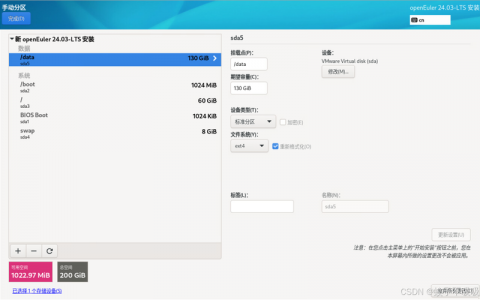




发表回复